Cum să personalizați widgetul de căutare în WordPress
Publicat: 2021-09-28Doriți să personalizați widgetul de căutare în WordPress?
Funcția implicită de căutare WordPress nu este excelentă pentru a găsi conținut. Dacă doriți să vă ajutați clienții să găsească mai rapid ceea ce au nevoie, puteți personaliza widgetul de căutare. Acest lucru va crește durata medie de vizită a site-ului dvs. și va crește reputația mărcii dvs.
În acest articol, vă vom arăta cum să personalizați widgetul de căutare al site-ului dvs. WordPress folosind un plugin.
Acest plugin vă oferă control complet asupra modului în care vizitatorii site-ului vă caută site-ul. Nu trebuie să scrieți niciun cod pentru a face acest lucru.
Să începem!
De ce să vă personalizați widgetul de căutare WordPress?
Căutarea pe site este o caracteristică importantă pe care oamenii o folosesc pentru a naviga pe site-uri web. În WordPress, puteți adăuga un widget de căutare în diferite locații ale site-ului dvs. Vizitatorii site-ului dvs. pot introduce apoi aceste formulare de căutare pentru a găsi ceea ce au nevoie.
Cu toate acestea, widgetul implicit de căutare WordPress nu este foarte bun la găsirea conținutului site-ului. Este lent și indexează doar anumite tipuri de conținut, cum ar fi postări, pagini și conținut media. Utilizatorii dvs. nu pot găsi o potrivire folosind alte atribute, cum ar fi etichete, categorii sau câmpuri personalizate.

Aceasta înseamnă că căutarea pe site poate exclude uneori rezultate relevante. Odată ce vizitatorii site-ului dvs. nu pot găsi ceea ce caută, vor trebui să verifice în altă parte.
Personalizarea widget-ului de căutare WordPress vă va ajuta să evitați pierderea traficului potențial pe site și a vânzărilor. Vizitatorii site-ului dvs. pot acum să caute totul pe site-ul dvs. așa cum doriți. De asemenea, vor putea face acest lucru mai rapid.
Un widget de căutare WordPress personalizat vă permite să controlați modul în care arată site-ul dvs. pentru rezultatele căutării. Puteți alege să clasați un atribut de conținut mai sus decât celălalt atunci când căutați site-ul dvs.
De exemplu, puteți clasa fragmentul unui fișier PDF mai sus decât conținutul documentului. Deci, atunci când utilizatorul caută un cuvânt cheie, WordPress va căuta mai întâi potriviri în extrase înainte de a verifica conținutul documentului.

Dacă aveți un magazin WooCommerce, personalizarea widget-ului de căutare are și o mulțime de beneficii. De exemplu, cumpărătorii pot găsi acum potriviri în atributele produselor, cum ar fi categorii, etichete și clase de expediere.
Cel mai simplu mod de a vă personaliza widgetul de căutare WordPress este să utilizați un plugin. Această metodă are o mulțime de avantaje față de adăugarea de cod personalizat pe site-ul dvs. Utilizarea unui plugin WordPress durează mai puțin și nu trebuie să fii un tocilar pentru a-l face să funcționeze.
Să vedem cum să personalizăm widgetul de căutare WordPress fără a scrie niciun cod.
Cum să personalizați widgetul de căutare WordPress
Ești începător cu WordPress? Doriți să personalizați complet widgetul dvs. de căutare WordPress fără a angaja un dezvoltator? Cel mai simplu mod de a face acest lucru este să utilizați un plugin WordPress precum SearchWP.

Fiind cel mai bun plugin de căutare WordPress, funcțiile SearchWP facilitează personalizarea widget-ului de căutare WordPress. Puteți alege unde doriți să caute site-ul dvs. pentru rezultatele căutării și ce atribute de conținut să verificați mai întâi.
Pluginul activează în prezent peste 30.000 de site-uri. Proprietarii de site-uri folosesc instrumentul pentru a îmbunătăți căutarea pe site în moduri diferite.
De exemplu, puteți utiliza pluginul pentru a adăuga căutare pe categorii pe site-ul dvs. WordPress. Deci, vizitatorii site-ului pot găsi acum rezultate mai rapid căutând într-o anumită secțiune a site-ului dvs.

Iată câteva alte caracteristici interesante pe care le obțineți:
- Indexarea documentelor PDF și Office. SearchWP permite utilizatorilor site-ului dvs. să caute conținutul fișierelor PDF și alte documente bazate pe text. Acest lucru poate fi util dacă dețineți o librărie sau orice site cu multe documente.
- Integrare WooCommerce. Nici magazinele WooCommerce nu sunt lăsate deoparte. Suplimentul SearchWP WooCommerce poate indexa atributele produselor, cum ar fi categorii, etichete și clase de expediere. În acest fel, vizitatorii site-ului dvs. pot găsi produsele de care au nevoie și mai repede.
- Suport pentru câmpuri personalizate. Câmpurile personalizate vă ajută să stocați date suplimentare despre conținutul site-ului dvs. Spre deosebire de căutarea implicită WordPress, SearchWP poate căuta câmpuri personalizate.
Căutați cel mai simplu mod de a vă personaliza widgetul de căutare WordPress? Cu SearchWP, puteți face acest lucru urmând 3 pași simpli.
Hai să-ți arătăm cum să o faci!
Pasul 1: Instalați și activați SearchWP
Ești gata să creezi primul tău widget de căutare personalizată WordPress? Puteți începe prin a prelua copia dvs. de SearchWP aici.
După ce obțineți SearchWP, vor exista 2 versiuni ale pluginului din care puteți alege.
Puteți face clic pe oricare dintre linkurile disponibile pentru a descărca instrumentul. Dacă doriți cea mai bună performanță posibilă, vă recomandăm cea mai recentă versiune.

După ce obțineți pluginul, veți primi un e-mail cu o cheie de licență de la SearchWP. Salvați această cheie într-un bloc de note unde o puteți găsi mai târziu. Îl vei folosi pentru a activa pluginul în tabloul de bord WordPress mai târziu.
Apoi, conectați-vă în zona dvs. de administrare WordPress și încărcați SearchWP pe site-ul dvs.
Pentru mai multe detalii, urmați instrucțiunile pas cu pas din acest ghid despre cum să instalați un plugin WordPress.
Acum că ați instalat și activat SearchWP, este timpul să activați licența produsului.
După instalare, SearchWP adaugă un nou buton de navigare în panoul superior al tabloului de bord WordPress. Faceți clic pe acest buton SearchWP pentru a accesa pagina de setări a pluginului.

Apoi, navigați la fila Licență a paginii de setări SearchWP. În această filă, introduceți cheia de licență din e-mailul anterior și faceți clic pe Activare .
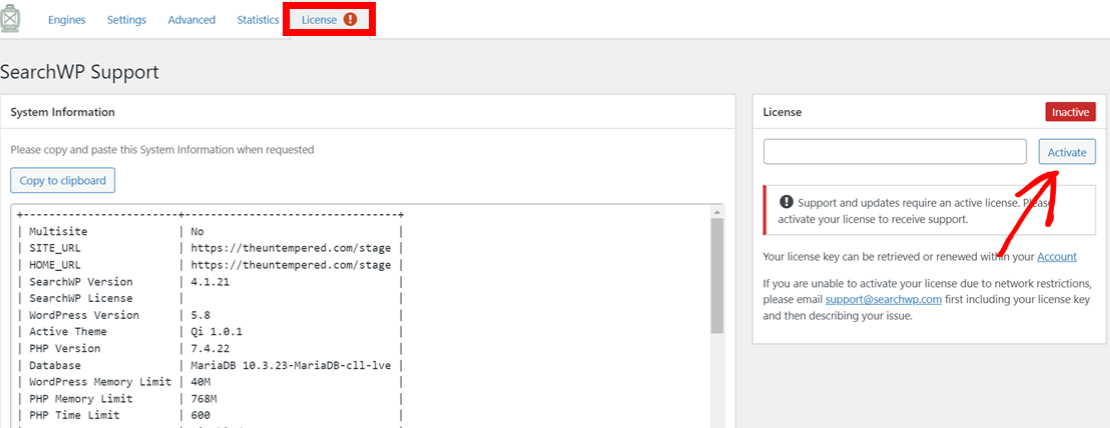
Felicitări! Tocmai ați activat SearchWP și acum îl puteți utiliza pentru a vă personaliza widgetul de căutare WordPress.
Următorul pas este să ajustați setările motorului de căutare.
Pasul 2: Configurați-vă motorul de căutare
SearchWP vă permite să controlați modul în care arată site-ul dvs. pentru rezultatele căutării. Puteți alege dintre diferite surse de conținut, cum ar fi postări, pagini, produse și biblioteca media. De asemenea, puteți decide cât de relevant doriți să fie fiecare atribut de conținut, cum ar fi titlul și descrierea.
Pentru a configura aceste setări, vom configura un motor de căutare. Motorul de căutare vă oferă control deplin asupra comportamentului dvs. de căutare pe site. Este ca și cum ai configura un mic algoritm de căutare Google pentru întregul tău site.
Puteți fie să configurați un nou motor de căutare în SearchWP, fie să editați motorul implicit. Pentru a face acest lucru, faceți clic pe butonul CăutareWP din partea de sus a tabloului de bord WordPress pentru a accesa pagina de setări.


Dacă doriți să configurați un nou motor de căutare, faceți clic pe Adăugare nou pe această pagină.
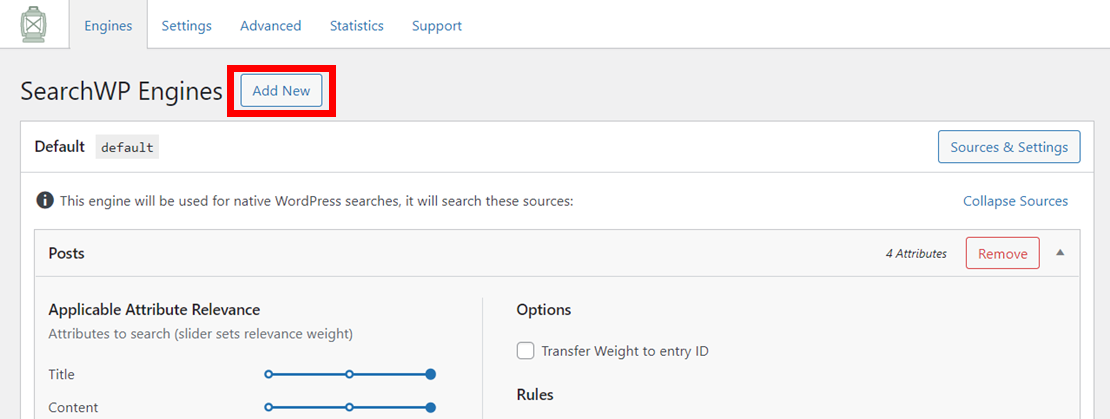
Unul dintre avantajele utilizării SearchWP este că puteți configura mai mult de 1 motor de căutare pentru un site. Aceasta înseamnă că puteți afișa diferite bare de căutare în diferite locații de pe site-ul dvs.
De exemplu, puteți adăuga un formular de căutare care caută produse numai pe pagina magazinului dvs. Puteți adăuga apoi un alt formular de căutare personalizat care caută întregul site în bara laterală.
Pentru a face acest lucru, vom selecta mai întâi unde doriți să verifice SearchWP atunci când căutați rezultate. Alegeți dintre opțiunile disponibile făcând clic pe Surse și setări .
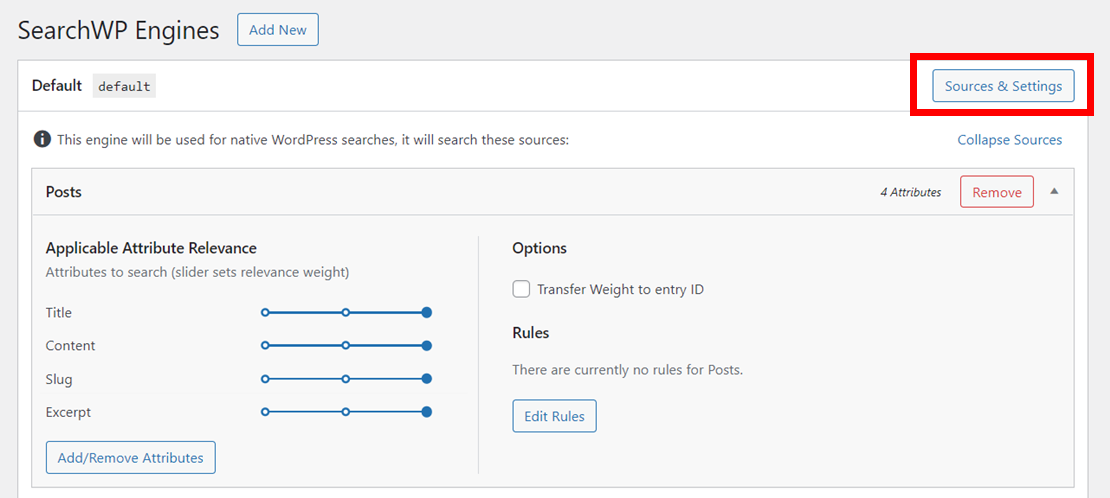
În continuare, veți vedea o fereastră pop-up cu o listă de surse și opțiuni suplimentare. Puteți alege dintre surse precum postări, produse, comentarii și fișiere media. Opțiunile disponibile pot varia de la un site la altul, în funcție de pluginurile de pe site-ul dvs.
După ce ați ales setările, puteți selecta și câteva opțiuni suplimentare. De exemplu, puteți activa generarea de cuvinte cheie.
Derivarea cuvintelor cheie ajută site-ul dvs. să caute cuvinte similare cu ceea ce caută utilizatorul. Dacă este activat, site-ul dvs. va căuta, de asemenea, cuvinte precum „alergare” atunci când utilizatorul tasta „a alerga”. După ce ați ales opțiunile dorite, faceți clic pe Efectuat .
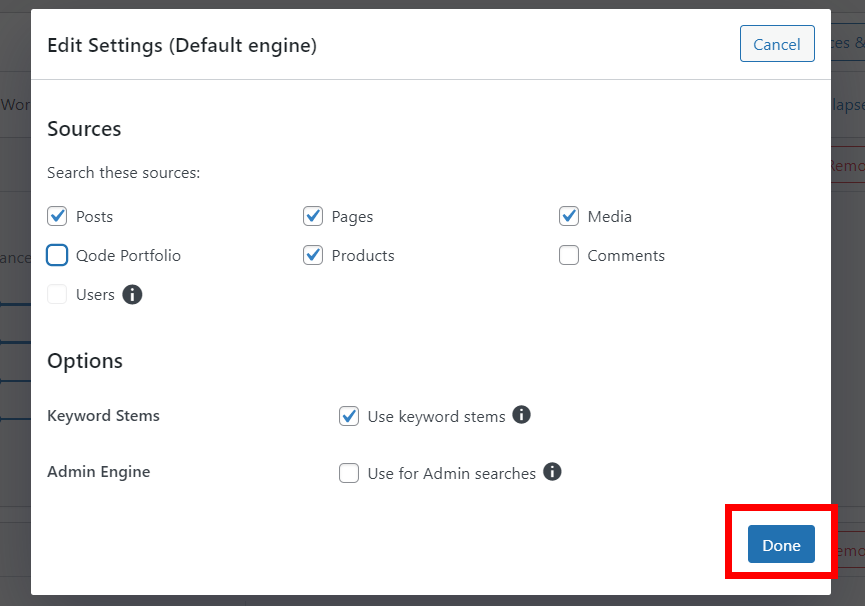
Acum, este timpul să decideți ce atribute de conținut doriți să ia în considerare site-ul dvs. atunci când căutați conținut. Puteți ajusta aceste setări pentru fiecare sursă pe care ați adăugat-o la motorul de căutare. Derulați la sursa pe care doriți să o editați și faceți clic pe Adăugare/Eliminare atribute .
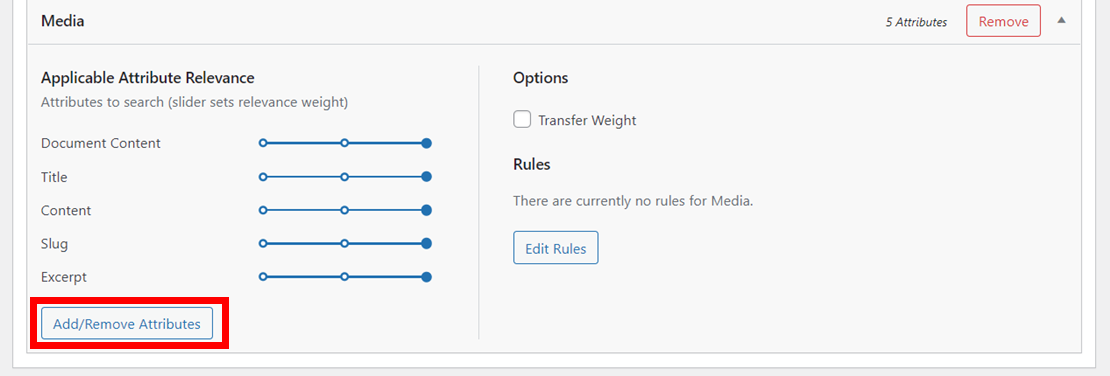
Acum veți vedea o fereastră pop-up cu o listă de atribute pentru fiecare sursă. În mod implicit, SearchWP va căuta rezultate în titlu, conținut, slug și descriere.
Puteți elimina oricare dintre aceste atribute debifând caseta de lângă el. Sau puteți adăuga alte atribute avansate, cum ar fi câmpuri personalizate și taxonomii. Aceste atribute pot fi categorii, etichete sau chiar variații de produs, cum ar fi culoarea și modelul.
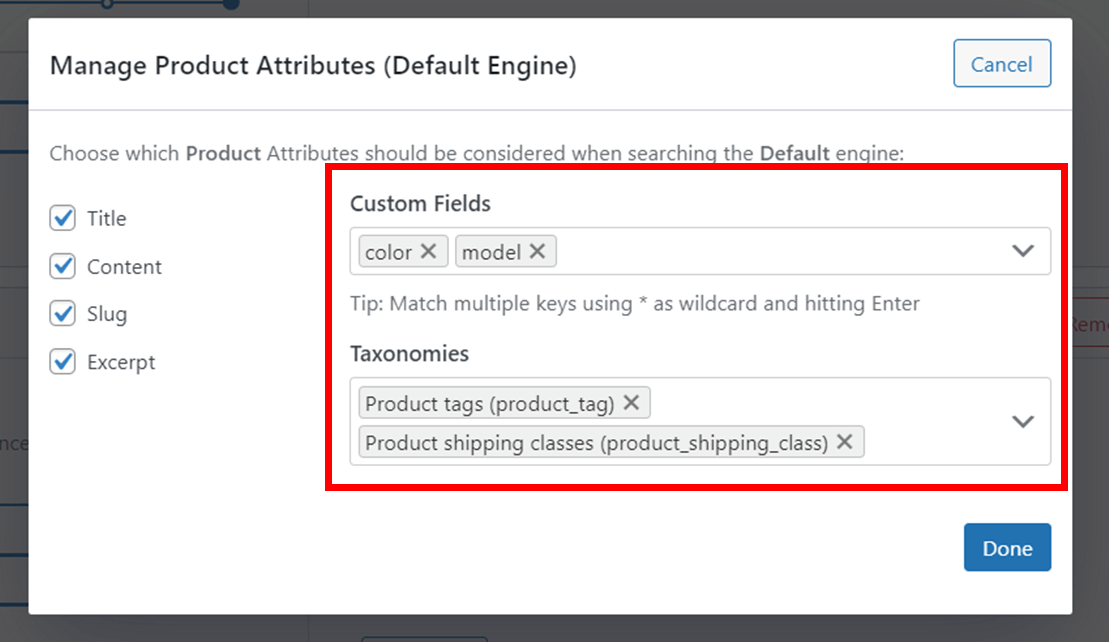
Dacă selectați aceste atribute, vizitatorii site-ului dvs. pot găsi acum produse cu ușurință prin simpla introducere a oricărui atribut în bara de căutare.
Faceți clic pe Terminat după ce ați selectat atributele dorite.
Următorul lucru este să adăugați alte reguli specifice la setările motorului dvs. de căutare. De exemplu, puteți decide să căutați numai pagini publicate după o anumită dată.
Pentru a face acest lucru, faceți clic pe Editați regulile .

Pe pagina următoare, ajustați setările regulii în funcție de nevoile dvs. Acum, faceți clic pe Adăugare regulă , apoi pe Terminat .

În cele din urmă, este timpul să ajustați modul în care motorul dvs. de căutare clasifică fiecare dintre atributele de conținut pe care le-ați adăugat mai devreme. De exemplu, puteți alege să clasați slug-ul unei pagini mai sus decât extrasul. Când SearchWP caută rezultate de căutare, va verifica mai întâi slug-ul înainte de a verifica extrasul.
Fiecare atribut are propriul său glisor. Ajustați fiecare dintre ele pentru a determina relevanța atributului.
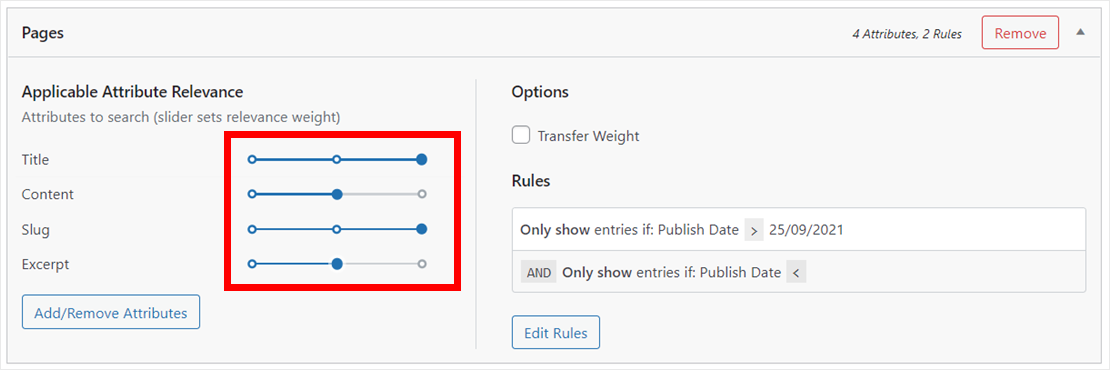
În acest moment, ați ales cu succes sursele de conținut, ați adăugat atribute și le-ați ajustat relevanța. Acum puteți face clic pe Salvare motoare pentru a aplica noile setări. SearchWP va începe, de asemenea, să construiască un nou index de căutare.

După personalizarea setărilor de căutare WordPress, ultimul pas este să adăugați un widget pe site-ul dvs.
Pasul 3: Adăugați un widget de căutare pe site-ul dvs
Puteți adăuga noul widget de căutare personalizat în diferite locații ale site-ului dvs. WordPress.
Unele teme WordPress au un widget de căutare în unele locații în mod implicit. În acest tutorial, vă vom arăta cum să adăugați unul în bara laterală. Este ușor pentru vizitatorii site-ului să găsească widgetul în această locație.
Puteți adăuga un widget nou pe site-ul dvs. accesând Aspect » Widgeturi din tabloul de bord WordPress.

Apoi, alegeți unde să adăugați widget-ul și faceți clic pe pictograma + . Vom selecta bara laterală pentru acest tutorial.

Tastați căutare în bara de căutare care apare. Apoi alegeți pictograma Căutare .

Acum, faceți clic pe Actualizare în colțul din dreapta sus pentru a salva toate modificările.
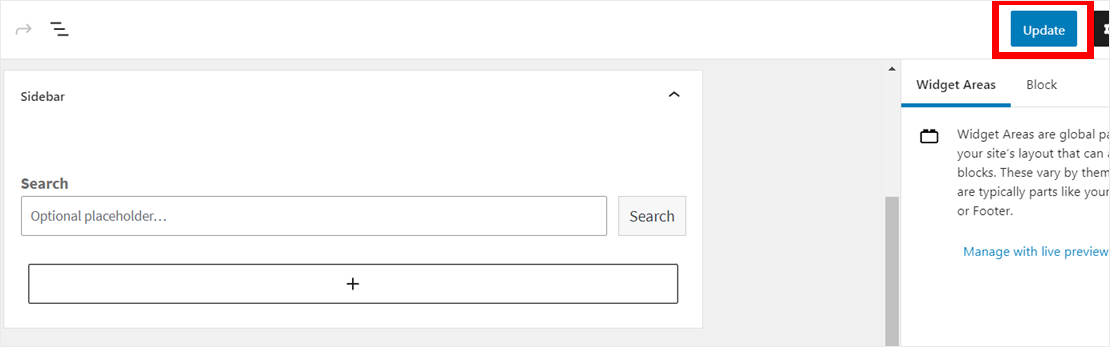
Acum, când vizitatorii accesează paginile sau postările dvs., ei vor vedea noul dvs. widget de căutare personalizat. Acest widget va căuta site-ul dvs. pe baza noilor setări personalizate.

În acest articol, ați învățat cum să personalizați widgetul de căutare în WordPress.
Cu acest widget personalizat, puteți determina cum doriți ca utilizatorii site-ului dvs. să caute site-ul dvs. și să îi ajutați să găsească mai rapid conținutul site-ului dvs.
Doriți să vă personalizați widgetul de căutare WordPress? Începeți prin a obține copia dvs. de SearchWP aici.
De asemenea, puteți consulta ghidurile noastre despre cum să adăugați un widget de căutare WooCommerce personalizat și cum să adăugați căutare cu completare automată pe site-ul dvs.
